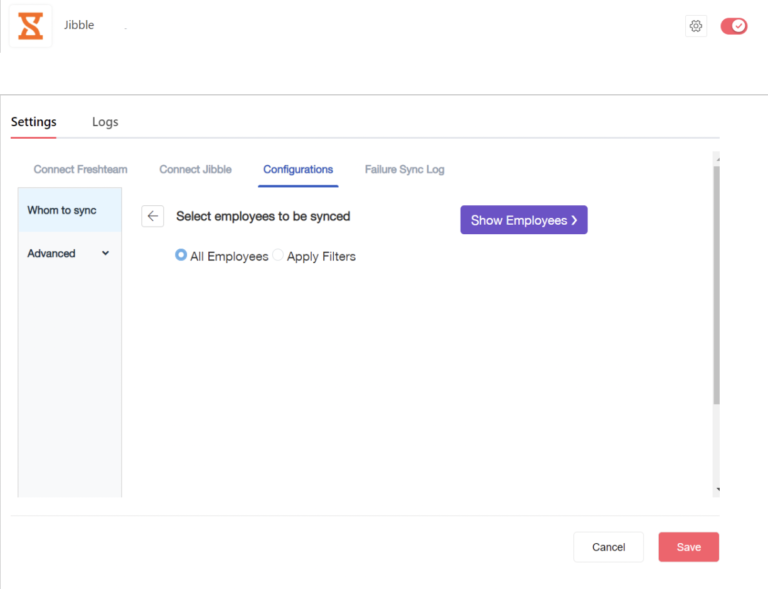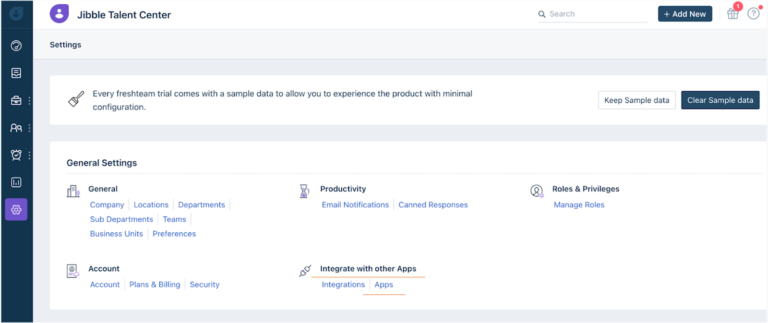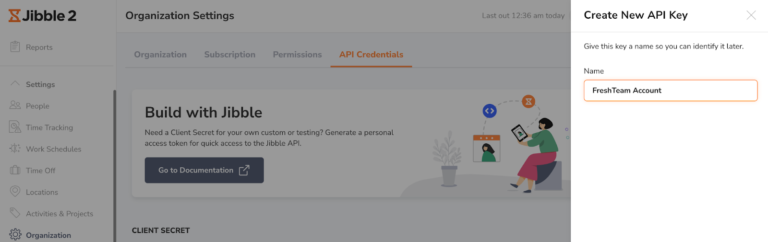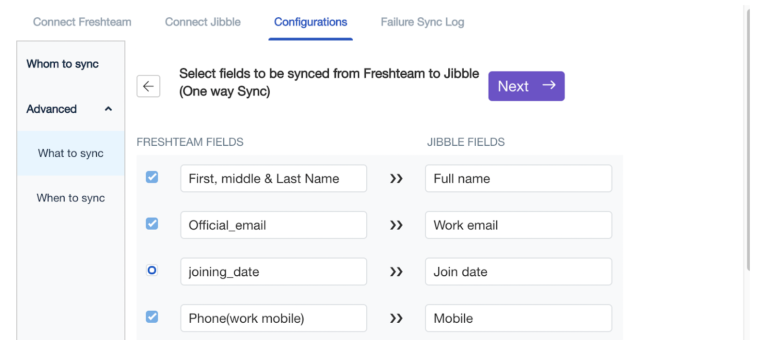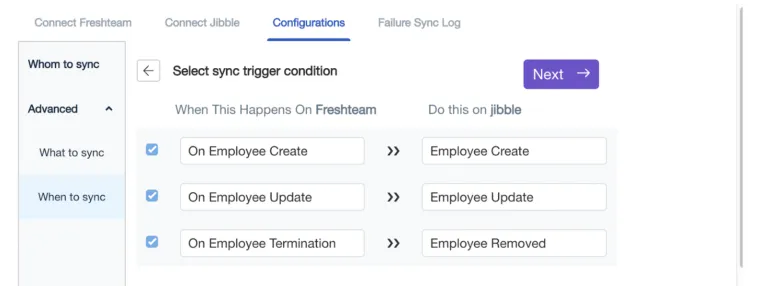Menghubungkan Freshteam ke Jibble
Integrasikan dengan Freshteam untuk mengotomatiskan catatan staf dan melihat absensi karyawan
Freshteam adalah perangkat lunak HR cerdas yang membantu Anda menangani perekrutan, orientasi karyawan, dan cuti dalam satu tempat.
Apa yang dapat Anda lakukan dengan Integrasi Pelacakan Waktu Freshteam kami?
-
Integrasi ini merupakan sinkronisasi 1 arah dari Freshteam ke Jibble.
-
Integrasi Jibble dengan Freshteam mendukung pembuatan, pengeditan, dan pemberhentian karyawan yang akan secara otomatis disinkronkan dengan Jibble ketika perubahan dilakukan di Freshteam.
-
Jam kerja karyawan di lembar waktu Jibble dapat dilihat langsung di Freshteam.
Integrasi ini tersedia di semua paket langganan Jibble.
Dalam panduan ini, kami akan membahasnya:
Persyaratan untuk memastikan pengaturan integrasi yang tepat
-
Integrasi ini merupakan sinkronisasi 1 arah dari Freshteam ke Jibble, setelah integrasi diatur, data karyawan tidak boleh diedit langsung di Jibble.
-
Jika departemen baru dibuat di Freshteam, pastikan Anda juga membuat grup baru di Jibble untuk memastikan data karyawan diperbarui dengan benar.
-
Nama “Grup” di akun Jibble Anda harus memiliki ejaan dan huruf yang sama dengan “Departemen” di Freshteam. Sebagai contoh, jika Anda memiliki Penjualan dan Pemasaran sebagai “Departemen” di Freshteam, pastikan Anda membuat “Grup” bernama Penjualan dan Pemasaran di Jibble.
-
Ini peka terhadap huruf besar-kecil, jadi penjualan dengan huruf kecil ‘s’ tidak akan disinkronkan dengan benar.
-
Cara memasang Jibble di Freshteam
1. Masuk ke akun Freshteam Anda.
2. Buka Pengaturan > Integrasikan dengan Aplikasi lain > Aplikasi.
3. Cari Jibble 2 dari bilah pencarian atau temukan Jibble 2 di bawah Pelacakan Waktu, Akuntansi & Penagihan di Bagian Jelajahi berdasarkan Kategori .
4. Setelah Anda membuka daftar Jibble 2, klik tombol Install di bawah ikon Jibble 2 untuk memulai instalasi.
5. Mengklik Instal akan mengarahkan Anda ke halaman konfigurasi. Di sinilah Anda harus menyelesaikan 3 langkah untuk menghubungkan integrasi.
Menghubungkan integrasi Freshteam dan Jibble
Di bawah halaman Konfigurasi, ada tiga langkah (yang ditata dalam beberapa halaman) untuk menghubungkan dan menyelesaikan integrasi.
-
Hubungkan Freshteam
-
Hubungkan Jibble
-
Konfigurasi
Langkah 1. Hubungkan Freshteam
-
Masukkan URL domain Freshteam Anda di kolom Domain Freshteam.
-
Salin dan tempelkan API Key Freshteam Anda, yang dapat Anda temukan dengan mengeklik ikon profil Anda di sudut kanan atas layar.
-
Klik Berikutnya.
Langkah 2. Hubungkan Jibble
Tidake: Anda harus menjadi Admin dengan izin yang diberikan atau Pemilik di Jibble untuk menghasilkan Kunci Rahasia.
-
Masuk ke Akun Jibble Anda
-
Buka Pengaturan > Organisasi > Kredensial API dan klik “Buat Rahasia Baru”.
-
Beri nama API Key untuk membantu Anda mengidentifikasinya sebagai API Key yang Anda gunakan untuk Freshteam.
-
Setelah Anda menyimpan nama, Anda akan mendapatkan ID Kunci API dan Rahasia Kunci API.
-
Kembali ke halaman Connect Jibble di Freshteam, tempelkan API Key ID di kolom API Key, dan tempelkan API Key Secret di kolom API Secret.
-
Klik Berikutnya.
Langkah 3. Konfigurasi
Halaman Konfigurasi membantu Anda memutuskan bagaimana data mengalir dari Freshteam ke Jibble.
Siapa yang akan disinkronkan:
-
Pilih untuk menyinkronkan semua karyawan dari Freshteam ke Jibble, atau karyawan tertentu dengan memilih opsi Terapkan Filter.
-
Klik Tampilkan Karyawan untuk melihat karyawan yang akan disinkronkan setelah Anda menerapkan filter.
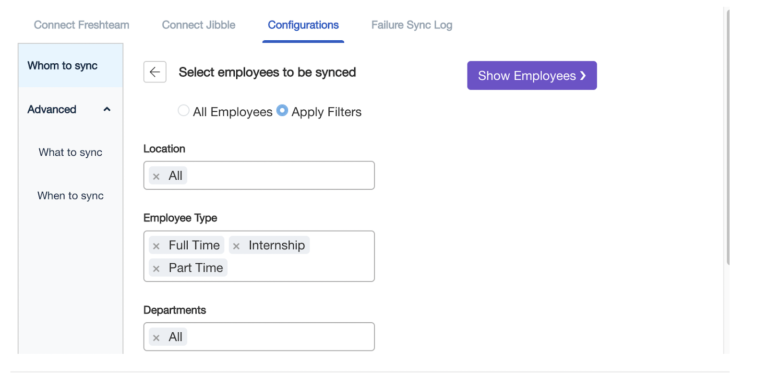
-
Setelah Anda puas, klik Lanjutan untuk memilih data apa yang akan disinkronkan, dan kapan harus memicu sinkronisasi.
Apa yang Harus Disinkronkan
-
Pilih bidang karyawan mana yang ingin Anda sinkronkan dari Freshteam ke Jibble. Setelah Anda memilih bidangnya, klik Berikutnya.
Kapan Harus Menyinkronkan
-
Pilih peristiwa mana yang ingin Anda picu untuk sinkronisasi – pembuatan/pembaruan/penghentian karyawan atau ketiga-tiganya.
-
Kemudian, klik Simpan lalu Instal untuk menyelesaikan integrasi.
-
Jika Anda memerlukan bantuan dengan integrasi Freshteam Anda, silakan hubungi support@freshteam.com untuk mendapatkan dukungan .
Informasi yang disinkronkan antara Jibble dan Freshteam
1. Melihat Timesheet di Freshteam – Setelah aplikasi terinstal, ringkasan timesheet dapat dilihat dengan mengeklik ikon Jibble 2 (jam pasir oranye) di Halaman Profil Karyawan.

Karyawan dapat melihat lembar waktu mereka sendiri, dan melihat lembar waktu karyawan lain berdasarkan aturan tampilan berikut:
|
Peran / Hubungan Karyawan yang Masuk |
Peran / Hubungan Karyawan yang Dilihat |
Tampilkan Ringkasan Timesheet dari karyawan yang dilihat? |
|
Karyawan |
Diri sendiri |
Tampilkan |
|
Manajer pelaporan |
Diri sendiri/Pelapor |
Tampilkan |
|
Mitra SDM terbatas |
Sendiri/ Karyawan yang Ditugaskan |
Tampilkan |
|
Mitra SDM, Admin, Admin Akun |
Diri sendiri/Setiap karyawan |
Tampilkan |
2. Memperbarui Data Karyawan – Setiap kali Anda membuat/memperbaharui/menghentikan karyawan di Freshteam, catatan karyawan akan secara otomatis diperbarui di Jibble.
Pastikan bahwa integrasi telah dikonfigurasi dengan benar dengan membuka Pengaturan > Pengaturan Umum > Integrasi dengan Aplikasi lain > Aplikasi > Aplikasi Terinstal dan klik ikon Pengaturan untuk memperbarui pengaturan. Pastikan Anda mengklik Simpan agar konfigurasi yang telah diperbarui dapat diterapkan.